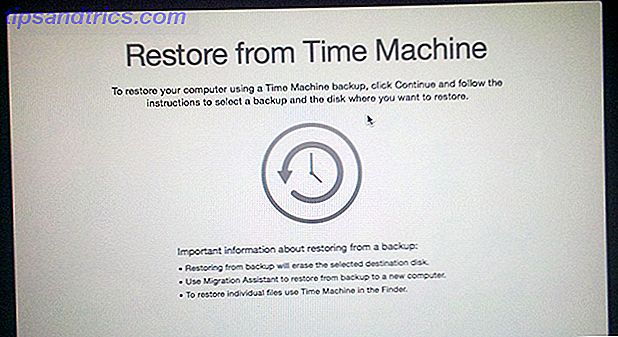
Es muy fácil configurar Time Machine Partition y usar la unidad de disco duro Time Machine para almacenar archivos también Partition y usar la unidad de disco duro Time Machine para almacenar archivos también Si el disco duro de tu Mac es pequeño y tu disco duro Time Machine es grande, es posible que Valdría la pena usar el disco para propósitos de copia de seguridad y almacenamiento. Lea más, el software de respaldo que viene con todas las Mac. Simplemente apúntelo hacia su disco duro externo o Time Capsule, luego deje que haga su trabajo. ¿Pero cómo recuperas tus archivos cuando las cosas van mal?
Hay tres formas principales de hacer esto:
- Revierte todos tus archivos a un punto determinado en el tiempo, usando OS X Recovery.
- Migre sus archivos a una nueva instalación de OS X, utilizando el Asistente de migración.
- Coge los archivos tú mismo y ponlos donde quieras.
A continuación, le mostramos un resumen rápido de todos estos métodos, incluida una forma de capturar los archivos respaldados utilizando Time Machine desde Windows.
Revertir su computadora con la recuperación de OS X
Haga retroceder todo su sistema en el tiempo, a una copia de seguridad anterior.
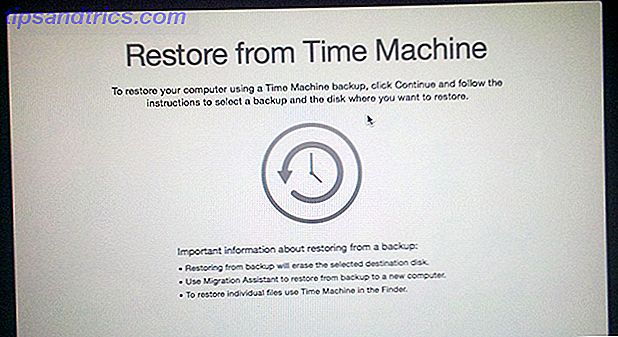
Su Mac incluye OS X Recovery, una partición oculta de la que puede arrancar para:
- Reinstalar OS X por completo
- Ejecute la Utilidad de Discos, para particionar y reparar sus discos duros
- Conéctate rápidamente en línea usando Safari.
- Restaure su Mac usando una copia de seguridad de Time Machine.
Obviamente, estamos más interesados en la cuarta opción aquí, pero antes de que podamos hacerlo, tenemos que cargar OS X Recovery. Así es cómo:
La mayoría de los nuevos Mac (Lion y posteriores)
Primero apague su Mac por completo, luego vuelva a encenderla mientras mantiene presionadas las teclas de comando + r . Esto debería iniciar la recuperación de OS X. Si esto no funciona, es posible que no tenga una partición de restauración, pero no se preocupe. Puede iniciar OS X Internet Recovery manteniendo presionado command + option + r cuando su Mac se enciende. Esto descargará OS X Recovery de la web y lo iniciará.
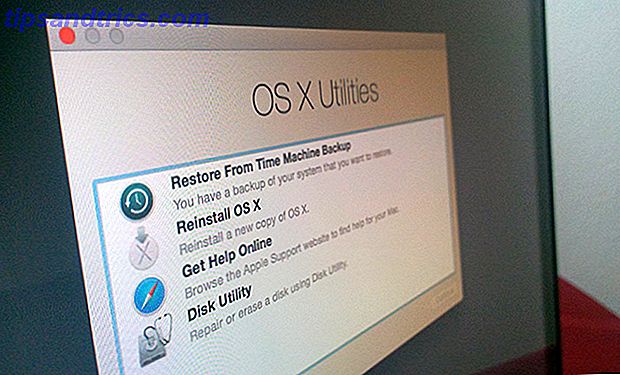
Para Macs antiguas
Si tiene una Mac anterior, también deberá iniciar desde la partición Restaurar. Apaga tu Mac por completo, luego enciéndela mientras mantienes presionada la tecla de opción . Elija la partición etiquetada como "Restaurar".
Una vez que haya cargado la recuperación de OS X, haga clic en Restaurar desde la máquina del tiempo y siga las instrucciones. Tu Mac se restaurará por completo a la hora que elijas.
Restaurar archivos a una instalación nueva con el Asistente de migración
Si la restauración no le proporciona un sistema de arranque, puede reinstalar OS X y luego restaurar sus archivos usando el Asistente de Migración .
Time Machine no hace copias de seguridad de todo su sistema operativo. Para una copia de seguridad completa de su SO, necesita una estrategia de copia de seguridad más profunda. La solución de copia de seguridad triple definitiva para su Mac [Mac OSX] La última solución de copia de seguridad triple para su Mac [ Mac OSX] Como desarrollador aquí en MakeUseOf y como alguien que gana todos sus ingresos trabajando en línea, es justo decir que mi computadora y los datos son bastante importantes. Están configurados perfectamente para la productividad con ... Leer más. Entonces, si ha reemplazado por completo la unidad de arranque de su Mac, o si de alguna manera logró corromper su instalación de OS X, la restauración desde Time Machine no funcionará para usted.
Esto no significa que no puedas recuperar tu Mac como a ti te gusta, solo significa que hay un paso extra. Para resumir, necesitas:
- Reinstalar OS X.
- Restaure sus archivos respaldados usando el Asistente de migración.
Ya le mostramos cómo reinstalar completamente OS X. Cómo reinstalar Mac OS X para una Mac rápida y limpia Squeaky-Clean Cómo reinstalar Mac OS X para una Mac rápida y limpia como en Windows, el uso prolongado de una Mac disminuye abajo del sistema operativo. Cuando acumuló datos y aplicaciones durante más de un año, la diferencia en el rendimiento comienza a mostrarse. Simplemente no funciona ... Leer más, usando la partición de restauración de tu Mac, o con una herramienta como DiskMakerX (anteriormente llamada Lion DiskMaker). Una vez que haya instalado OS X, puede restaurar sus archivos ejecutando la aplicación Migration Assistant.
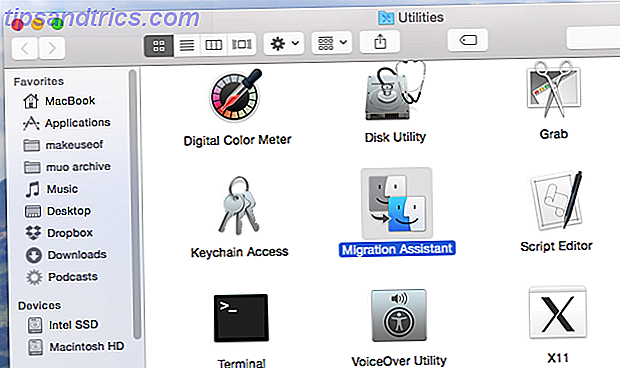
Puede encontrar este programa usando Spotlight o en Finder dirigiéndose a Aplicaciones, luego a la subcarpeta Utilidades. Láncelo y se lo guiará a través del proceso de restauración de sus archivos desde Time Machine. Como siempre, esto puede llevar un tiempo.
Transfiere archivos a tu nueva Mac con el Asistente de migración
Si acaba de obtener una nueva Mac, puede transferir todos sus archivos y configuraciones fácilmente desde su copia de seguridad de Time Machine .
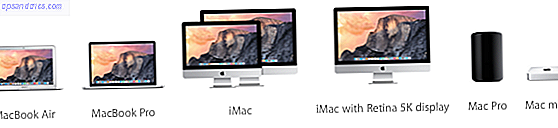
Hablando de Migration Assistant: si recientemente adquiriste una nueva Mac, este programa puede capturar todos los archivos y (algunos) software de tu copia de seguridad de Time Machine. Esta es la manera más rápida de obtener todos sus archivos en su nueva Mac, así que téngalo en cuenta cuando realice la actualización.
Agarrar máquinas de tiempo directamente con Finder
Si la restauración no funciona por algún motivo, o simplemente desea tener más control sobre lo que sucede, es posible simplemente tomar sus archivos directamente .
Time Machine no es mágico: toma tus archivos y los respalda. Puede navegar por estos archivos directamente usando Finder y elegir los que desee. Luego solo haga clic y arrastre para tomar los archivos.
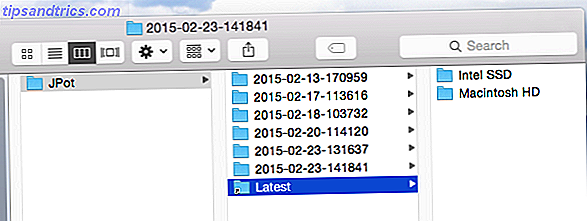
Si solo quiere ciertos archivos, o simplemente desea un control completo sobre dónde termina todo, usar el Buscador para navegar o buscar sus copias de seguridad de Time Machine es una alternativa simple a Migration Assistant o OS X Recovery.
Agarrar archivos de máquina de tiempo de una computadora con Windows
Si no tiene acceso a una Mac, pero necesita recuperar los archivos respaldados por Time Machine .
Si su Mac murió, es posible que no necesariamente la reemplace por otra. Si bien Apple no ofrece una herramienta para restaurar sus archivos de Time Machine en una computadora con Windows, es posible.
Le mostramos formas de leer unidades formateadas para Mac en Windows 4 Maneras de leer una unidad formateada para Mac en Windows 4 Maneras de leer una unidad formateada para Mac en Windows ¡Es posible que la unidad Mac que intenta leer en Windows no esté rota! Algunas unidades Mac están formateadas con HFS +, un sistema de archivos que Windows no puede leer a menos que use las herramientas adecuadas. Leer más - HFSexplorer es una buena opción gratuita.
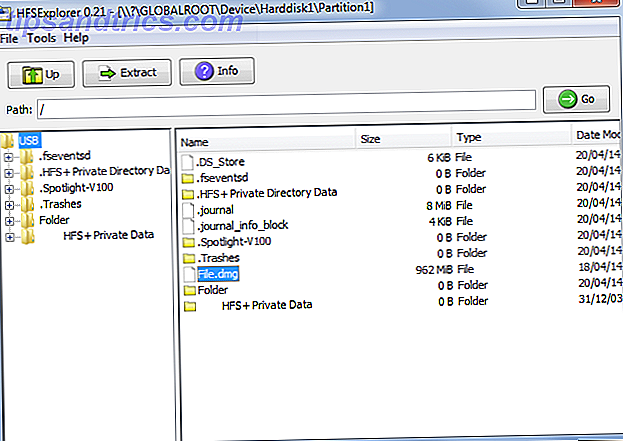
Puede usar cualquiera de estos métodos para buscar una copia de seguridad de Time Machine con su computadora con Windows. Puede encontrar todos sus archivos y tomar los que desee.
¿Qué me perdí?
No importa cuánto investigue una pieza, los lectores de MakeUseOf siempre logran enseñarme algo nuevo en los comentarios. Hay algunos recursos geniales para aprender sobre los recursos de Time Machine 4 para convertirse en un maestro de respaldo con Time Machine [Mac] 4 Recursos para convertirse en un maestro de respaldo con Time Machine [Mac] Lea más por ahí, pero quiero aprender de usted. ¿Cómo restauras tus datos de respaldo?
Ah, y los usuarios de Windows: Windows 8 viene con una gran alternativa de Time Machine. ¿Sabías que Windows 8 tiene una copia de seguridad integrada Time Machine? ¿Sabía que Windows 8 tiene una copia de seguridad integrada Time Machine? A veces olvidamos con el enfoque en la nueva interfaz "Moderna" de Windows 8, pero Windows 8 tiene una variedad de excelentes mejoras de escritorio. Uno de ellos es el Historial de archivos, una función de copia de seguridad integrada que funciona ... Lea más, en caso de que no lo sepa. Compruébalo si aún no lo has hecho.



